Per gestire i server Linux a scopo di hosting, la maggior parte dei servizi utilizza il Cpanel di WHM. Sebbene ci siano molti software di gestione dell'hosting, grazie alla sua interfaccia e alle sue funzionalità facili da usare, è uno dei migliori pannelli di controllo per i servizi di web hosting. E qui conosceremo i passaggi per installare cPanel e WHM su AlmaLinux 8.
Cos'è cPanel?
cPanel, Control Panel, è un pannello di controllo sviluppato nel 1997 che ci offre web hosting di alta qualità con ottime funzionalità che, grazie a WHM (Web Host Manager), può essere gestito da una console grafica, con ognuno che fa il suo lavoro.
Le sue caratteristiche principali:
- Rivendita di servizi di hosting
- Gestisci account di hosting web
- Interfaccia facile da usare
- Ci consente di creare account e-mail, reindirizzamenti e risposte automatiche.
- Integrazione di Apache e MySQL
- Più di 500 applicazioni e plugin per espandere le sue funzionalità
- Consente trasferimenti e backup
- E altro ancora...
Requisiti di installazione per CPanel e WHM in Almalinux 8
- Un indirizzo IP statico e un nome host validi
- CPU da 1,1 GHz a 64 bit
- Minimo:1 GB e Consigliato:2 GB
- Spazio libero sul disco rigido da 20 GB, tuttavia si consigliano 40 GB
Come licenza cPanel, offrono una versione di prova, quindi possiamo provarla per 15 giorni senza pagare nulla. Considerando che la licenza personale è disponibile a 15 dollari al mese.
Nota :Una volta installato, non è possibile disinstallare questo pannello di controllo dal server. Per rimuoverlo devi reinstallare AlmaLinux.
Passaggi per installare WHM CPanel su AlmaLinux 8
1:esegui l'aggiornamento del sistema
Prima di andare avanti e installare qualsiasi cosa, aggiorniamo i pacchetti esistenti del nostro sistema all'ultima versione.
yum update yum upgrade
2. Installa Perl e Curl
Poiché cPanel è scritto in Perl, installiamolo prima sul nostro AlmaLinux 8 e insieme a curl che useremo per scaricare lo script di installazione di cPanel.
yum install perl curl
3. Scarica lo script di installazione di WHM cPanel
Ora eseguiamo la seguente riga per scaricare lo script nella nostra directory principale che automatizzerà il processo di installazione.
cd /home && curl -o latest -L https://securedownloads.cpanel.net/latest
4. Eseguire lo script di installazione di Cpanel su AlmaLinux 8
Dopo il download, avviamo il processo di esecuzione dello script scaricato utilizzando il comando dato:
sh latest
Nota :Se ricevi un errore di nome host, puoi impostarlo usando il comando-
hostname you-host.example.com
Sostituisci your-host.example.com con il nome host effettivo che desideri utilizzare. Ad esempio – nel nostro caso, abbiamo utilizzato cpanel.how2shout.com
5. Accedi a WHM
Una volta completato questo processo, possiamo accedere a cPanel, andare su un browser e inserire la seguente riga nella barra degli indirizzi: https://Server_IP: 2087 . Sostituisci IP_Server con il tuo indirizzo IP.
Come possiamo vedere, questo indica che la connessione al sito non è sicura. Per aggirare ciò, fai clic sul pulsante Avanzate e procedi con il collegamento "Continua all'indirizzo IP (non sicuro)". Questo aggiungerà l'eccezione appropriata nella nuova finestra per consentire la connessione con cPanel.
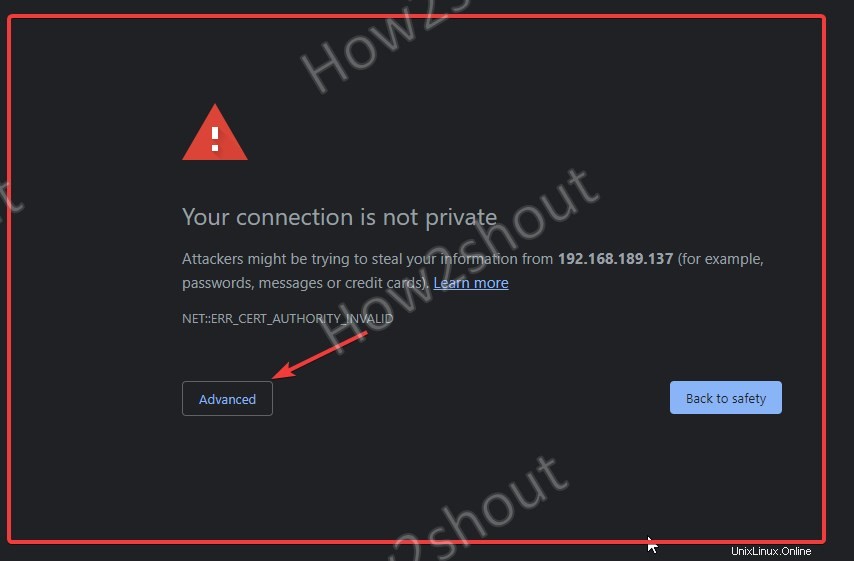
Viene visualizzata la seguente finestra in cui devi inserire il tuo utente root e password AlmaLinux per accedere ai dati per cPanel.
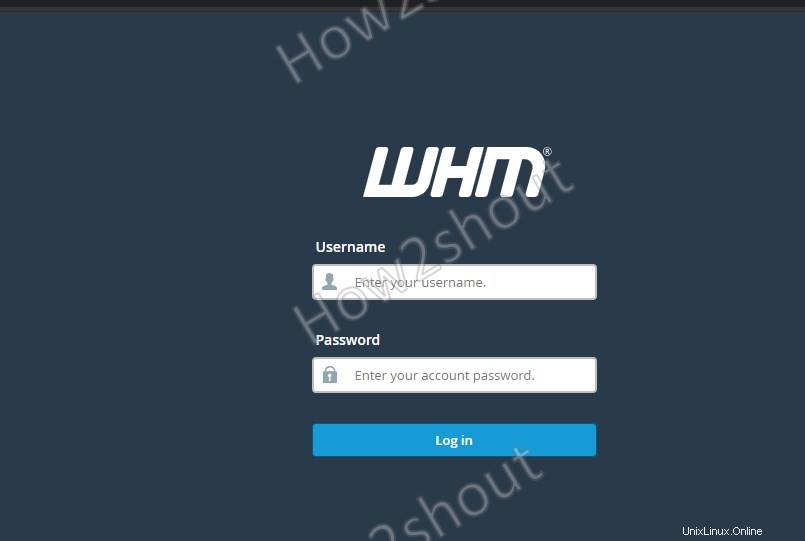
Accetta Termini e condizioni...

6. Richiedi la licenza Cpanel e WHM Trail
Fai clic su Accedi pulsante e crea un account con il servizio WHM, se non ne hai uno. Dopo l'accesso verrà rilasciata una licenza di prova gratuita di 15 giorni.
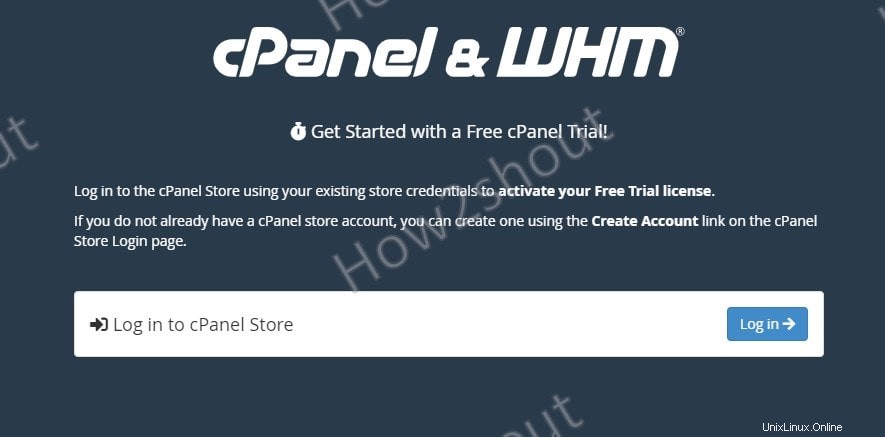
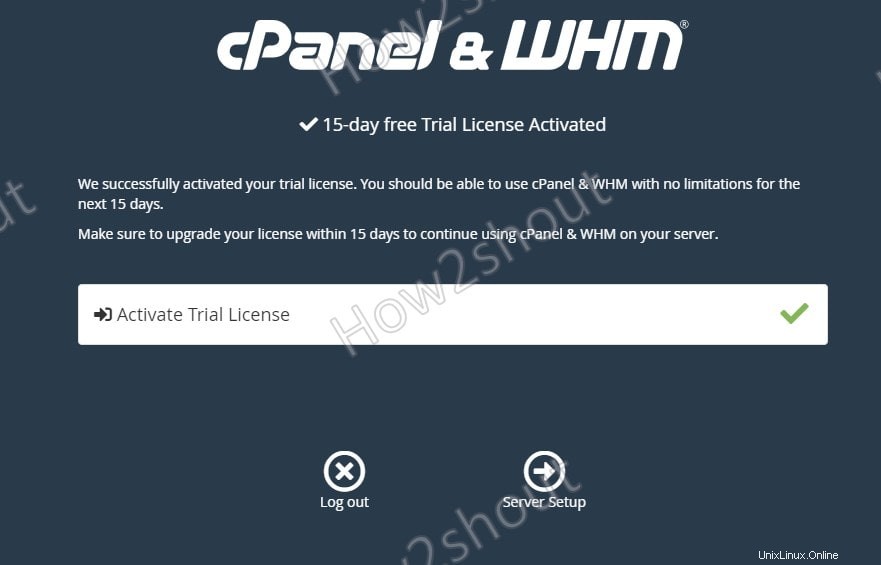
Inserisci l'indirizzo e-mail e il nome del tuo servizio di hosting Dettagli del server. Se non lo sai, cercalo semplicemente online.
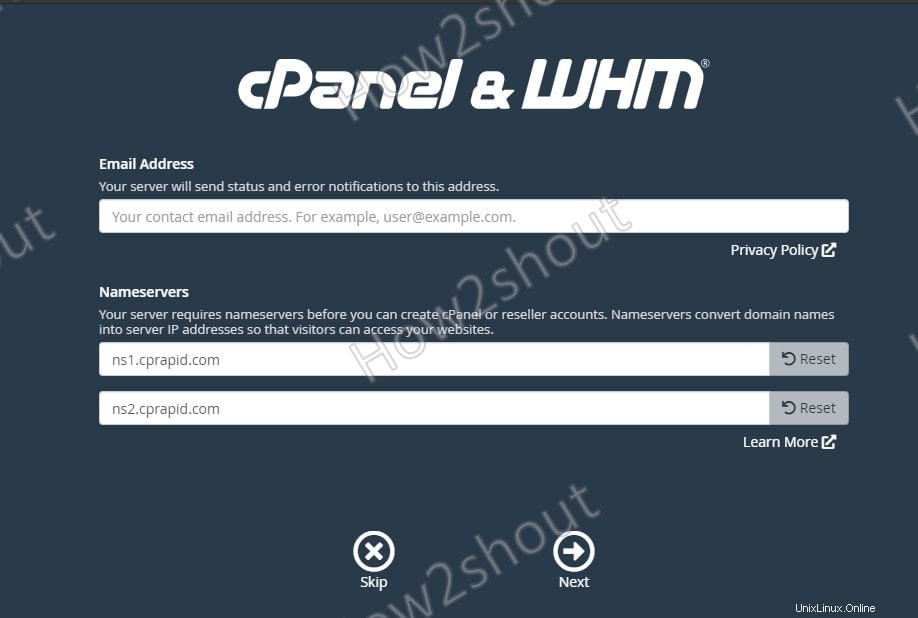
7. Cruscotto WHM
Infine, hai installato WHM su Alamlinux 8, ora crea un account cPanel su di esso per iniziare a creare un sito Web.
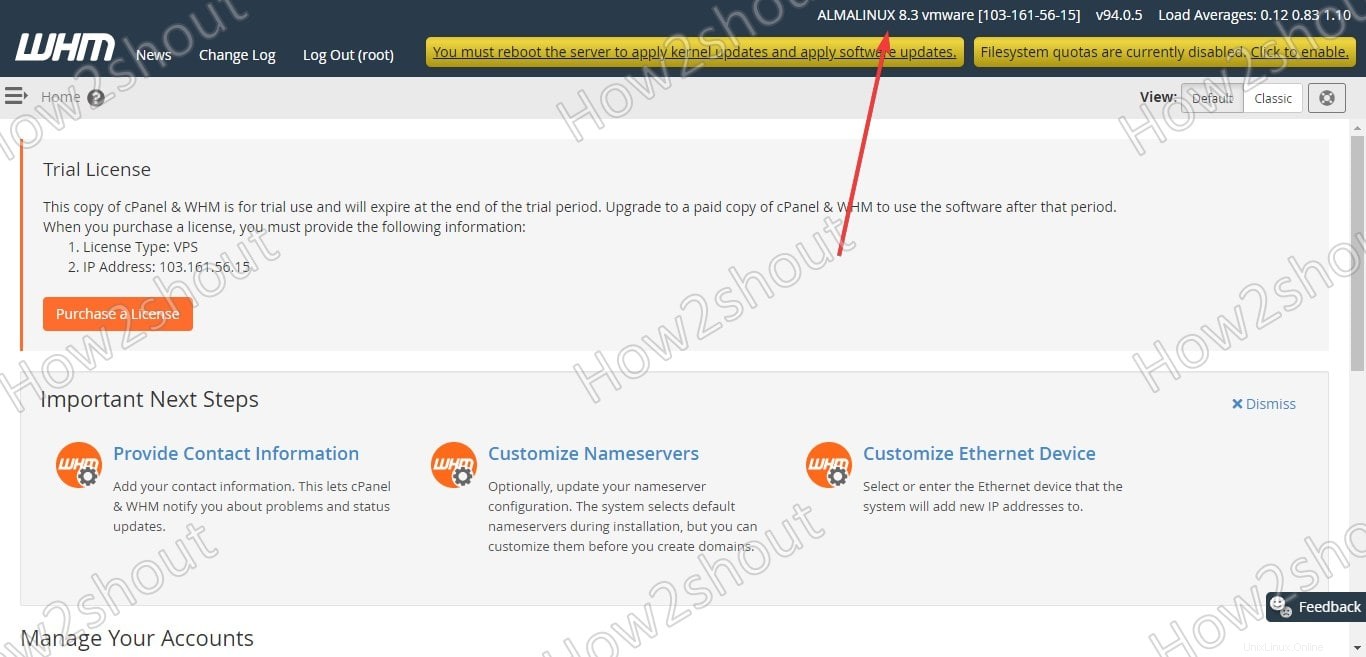
Percorsi di configurazione per file cPanel e WHM
Qui ci sono alcune directory per gli elementi installati da cPanel, nel caso qualcuno di voi voglia accedervi manualmente su AlmaLinux 8 usando la riga di comando-
Directory CPanel/usr/local/cpanel
Strumenti di terze parti
/usr/local/cpanel/3rdparty/
Directory di componenti aggiuntivi o componenti aggiuntivi di cPanel
/usr/local/cpanel/addons/
File di base come PHPMyAdmin, temi
/usr/local/cpanel/base/
Binari CPanel
/usr/local/cpanel/bin/
File CGI
/usr/local/cpanel/cgi-sys/
Accesso ai file degli eventi cPanel ed errori
/usr/local/cpanel/logs/
File WHM
/usr/local/cpanel/whostmgr/
Configurazione Apache
/etc/httpd/conf/httpd.conf
Configurazione del server di posta Exim
/etc/exim.conf
File di configurazione denominati
/etc/named.conf
File di configurazione ProFTP e Pureftpd
/etc/proftpd.conf and /etc/pure-ftpd.conf
File utente CPanel
/var/cpanel/users/username
File di configurazione di CPanel (impostazioni di modifica)
/var/cpanel/cpanel.config
File di configurazione di rete
/etc/sysconfig/network
Componenti aggiuntivi e informazioni sui sottodomini
/etc/userdomains
File di aggiornamento CPanel
/etc/cpupdate.conf
File di configurazione Clamav
/etc/clamav.conf
File di configurazione MySQL
/etc/my.cnf
File di configurazione PHP.ini
/usr/local/lib/php.ini
Quindi, questi sono stati alcuni rapidi passaggi per configurare Cpanel e WHM su AlamLinux per l'hosting web e la rispettiva gestione dei dispositivi e degli account associati.